- Agende o envio de suas entregas!
- Inscreva novos funcionários no portal EAD da Active
- Finalização de Entregas através do portal do Active TudoEntregue
- Cheque a quilometragem percorrida na impressão de sua Separação de Cargas
Agende o envio de suas entregas!
Como você realiza o envio de suas entregas aos motoristas? Gostaria de otimizar este processo, mas não sabe bem como?
Agora, a fim de simplificar ainda mais o seu dia a dia, o Active TudoEntregue conta com uma nova funcionalidade: o agendamento de envio de Entregas!
Assim, você não precisará realizar o envio manual de suas entregas nem alocar colaboradores para realizar este envio caso o mesmo tenha que ser realizado no período noturno por exemplo.
Para realizar o agendamento, basta informar a data e hora desejados e marcar a opção “Agendar”. Desta forma, o Active TudoEntregue realizará o envio de suas entregas automaticamente!
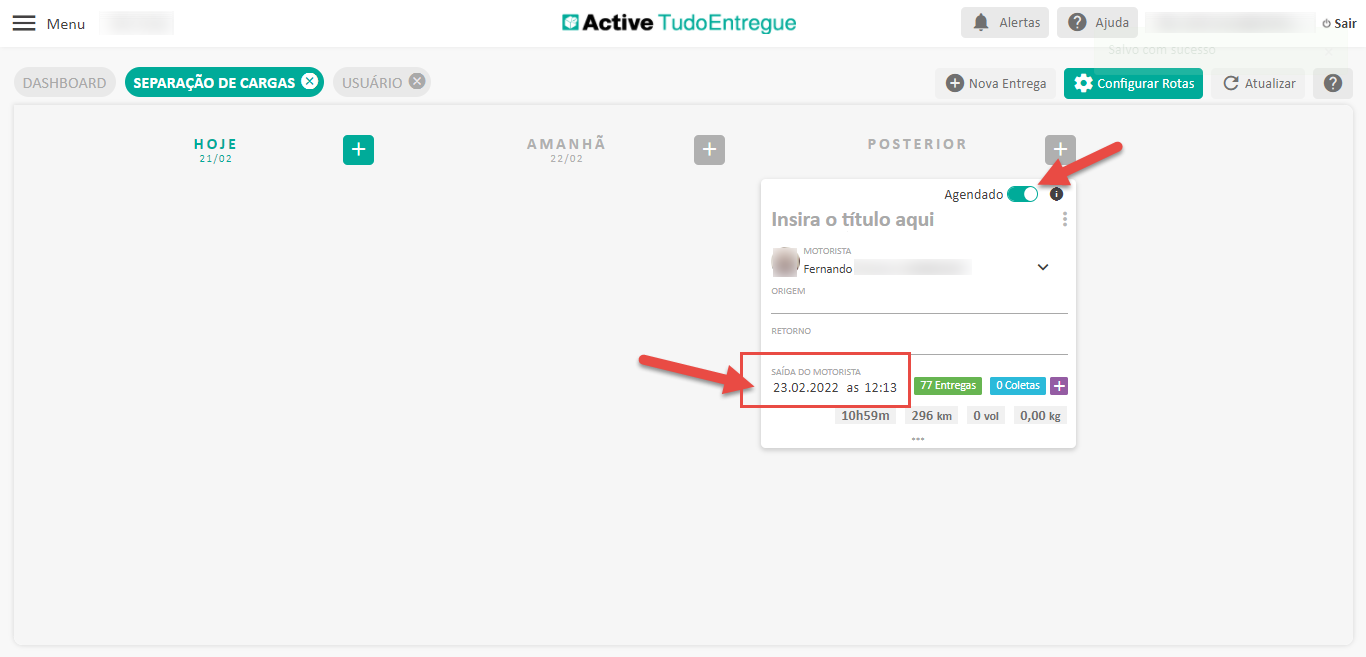
Importante: O robozinho responsável por realizar os envios automáticos checará o Active TudoEntregue de 15 em 15 minutos. Assim, caso o último envio tenha sido realizado às 12:00h, por exemplo, o próximo envio será realizado somente 12:15.
Saiba mais sobre essa novidade contatando nossa equipe de suporte.
Inscreva novos funcionários no portal EAD da Active
Como você realiza o treinamento de novos funcionários em sua empresa? Gostaria de ter acesso a nossa plataforma EAD mas não sabe bem como?
Agora, através do próprio Active TudoEntregue é possível cadastrar seus funcionários na plataforma EAD da Active. Assim, eles terão acesso à diversos cursos sobre as funcionalidades do Active TudoEntregue gratuitamente! Facilitando o processo de aprendizado e te auxiliando na aplicação de treinamentos.
Para utilizar o recurso, basta clicar em “Aulas EAD” dentro do usuário. Assim, o mesmo receberá em seu e-mail os dados de acesso ao portal.
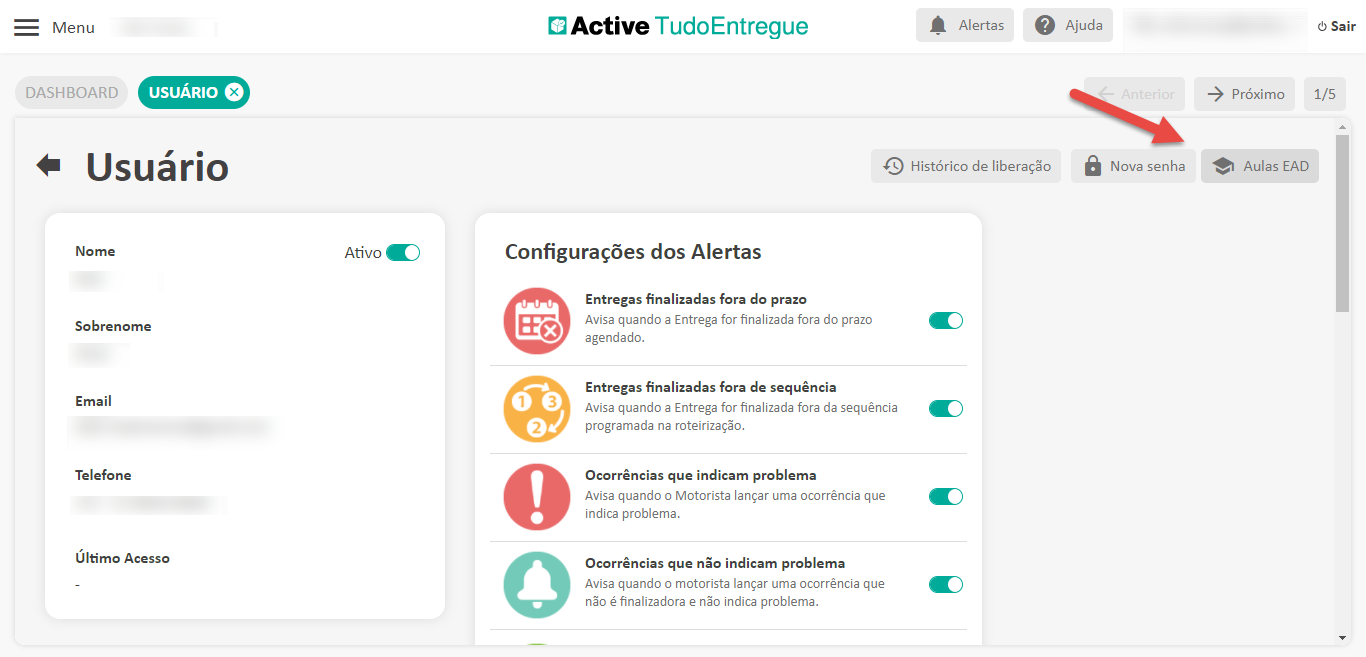
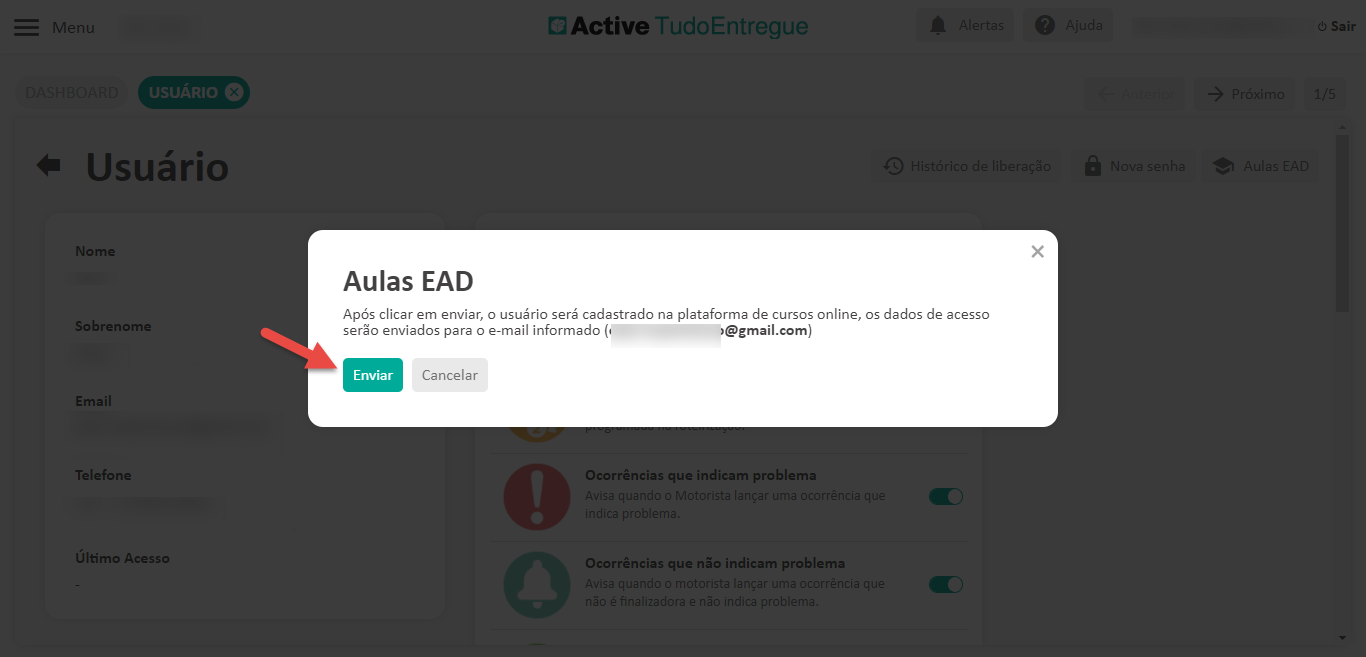
Bem fácil né?
Você também pode checar nossas vídeo aulas sobre o Active TudoEntregue consultando nossa Central de Ajuda. link
Finalização de Entregas através do portal do Active TudoEntregue
Para você, que já passou por algum imprevisto no qual seu motorista não conseguiu realizar a baixa de suas entregas ou não tinha acesso ao celular no qual as baixas eram realizadas. Agora, é possível realizar a finalização de suas entregas através do próprio portal do Active TudoEntregue!
Assim, você não precisa realizar a transferência das entregas para outros motoristas caso as mesmas já tenham sido entregues.
Para finalizar as entregas, basta selecioná-las na própria tela de Entregas, clicar em “Opções” e em seguida em “Finalizar Entrega”
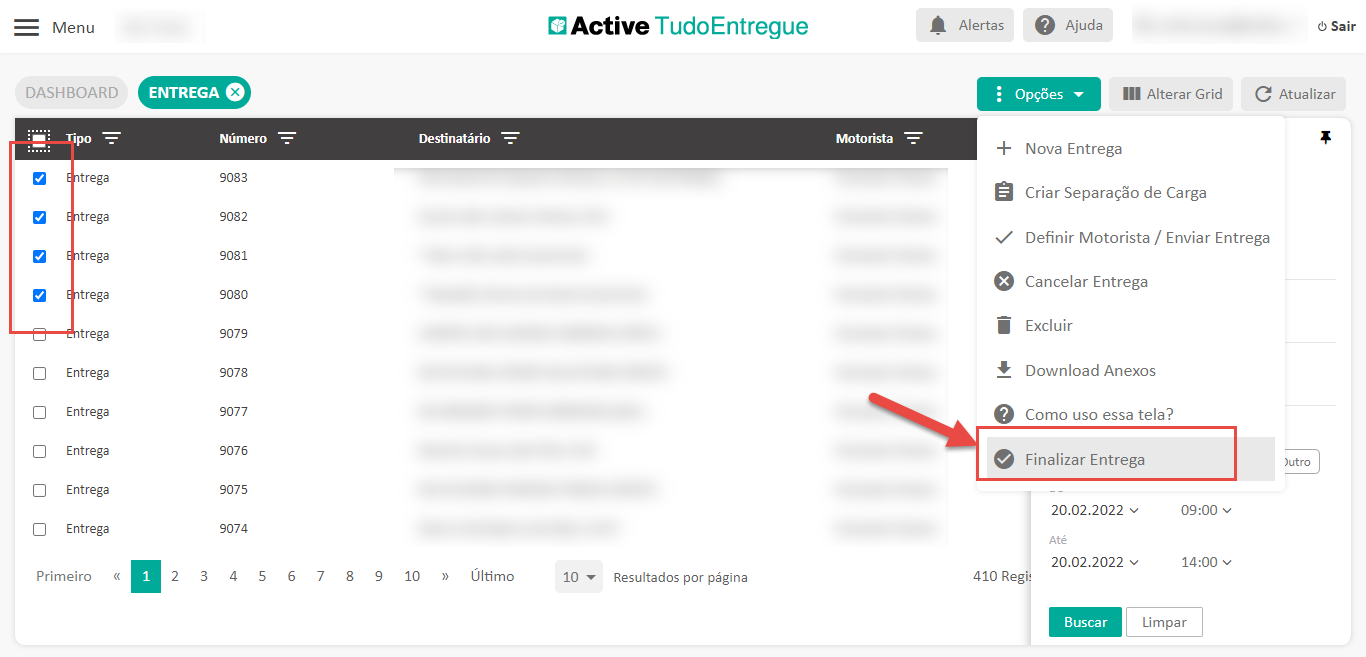
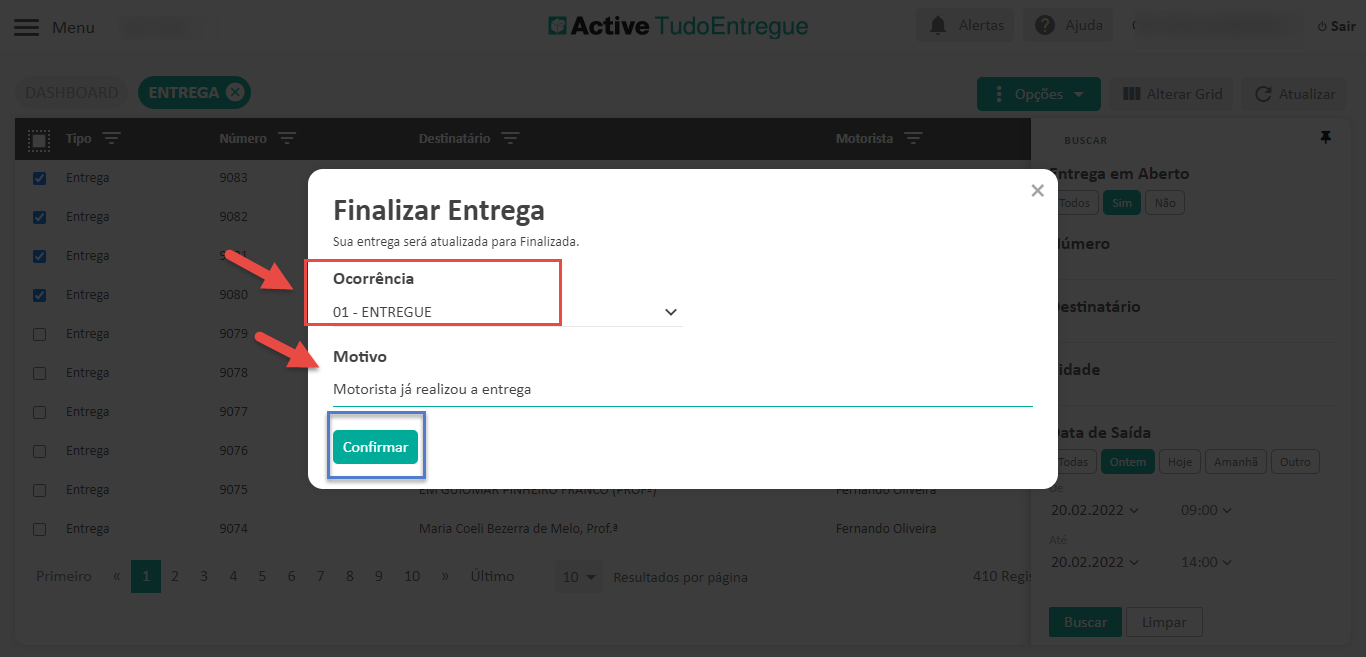
Após isto, basta selecionar a ocorrência desejada, informar o motivo caso necessário e pronto!
Suas entregas serão finalizadas normalmente com apenas alguns cliques.
Importante: Após a ação, as entregas não serão removidas do aparelho do motorista. Caso o mesmo ainda possua acesso ao celular, basta cancelar ou finalizar as entregas no aplicativo para que elas sejam removidas para o motorista. Caso essa ação seja realizada, as entregas já finalizadas no portal, não sofrerão alterações.
Saiba mais sobre essa novidade contando nossa equipe de suporte!
Cheque a quilometragem percorrida na impressão de sua Separação de Cargas
Você precisa frequentemente checar a quilometragem rodada em suas entregas, mas não sabe bem como localizar esse registro no Active TudoEntregue?
Agora, a informação de quilometragem rodada que antes aparecia somente ao roteirizar a Separação de Carga, será retornada na própria impressão da Separação. Assim, você não precisa anotar os dados manualmente e pode checar esta informação a qualquer momento.
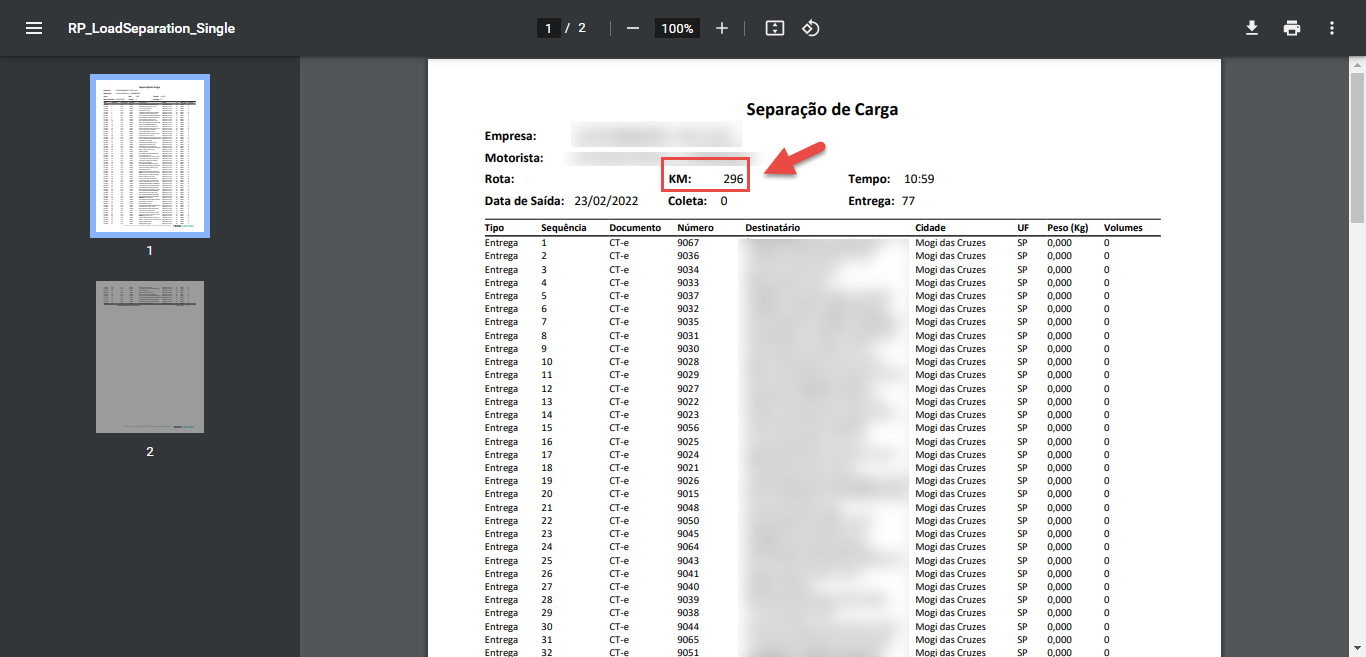
Além disso, caso você precise verificar a quilometragem e não tenha impresso a Separação antes de envia-la, basta reimprimi-la através de uma das entregas do motorista.
Basta acessar a entrega e clicar em “Opções”. Após isto, clique em “Imprimir Separação de Carga” e pronto!
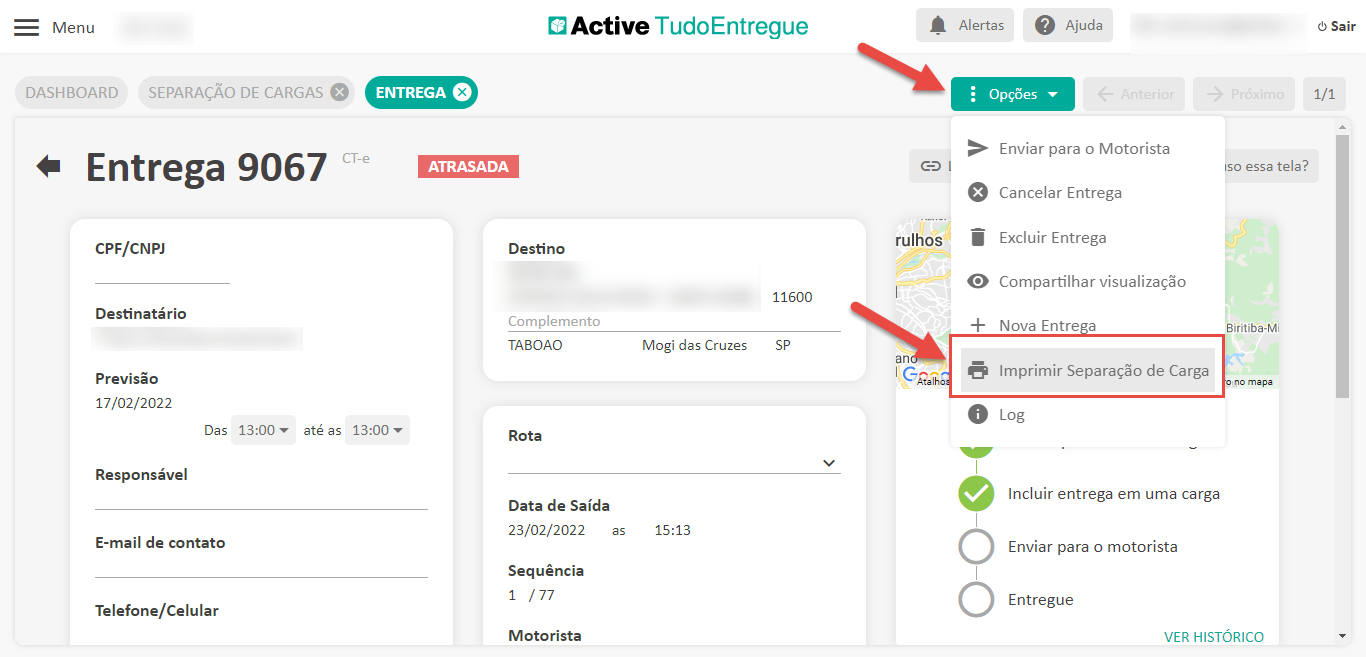
Quer saber mais sobre essa novidade? Contate nossa equipe de Suporte e confira como ela pode te auxiliar no dia a dia.